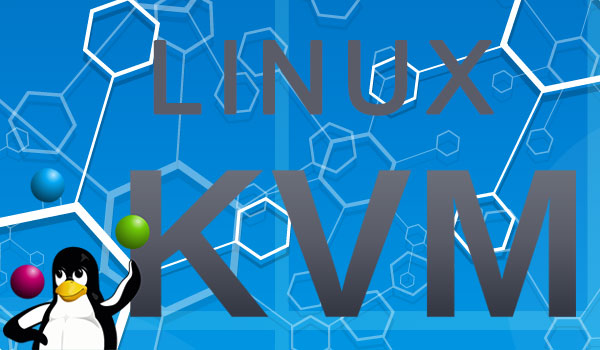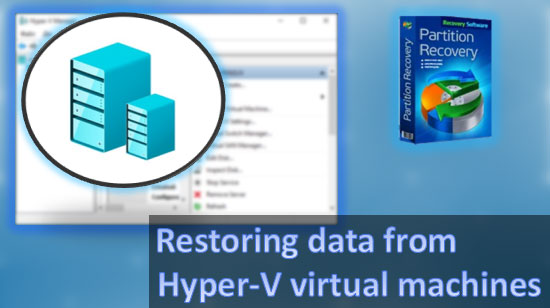Victoria est un programme gratuit de test et de réparation de disque dur, utile et polyvalent pour tester et corriger tous types d’erreurs de disque dur. Nous analyserons ci-dessous ses fonctions, ses caractéristiques et ses capacités de base.

Contenu
- Les capacités de Victoria
- Démarrer avec Victoria
- Description des onglets
- Onglet Standard
- Onglet SMART
- Onglet Tests
- Onglets Avancé et Configuration
- Comment diagnostiquer rapidement un disque dur?
- Autres points S.M.A.R.T. importants que vous devez connaître
- Tester le disque dur et corriger les erreurs
- Fonctions "Effacer" et "Écrire"
Non seulement la facilité d’utilisation et la rapidité, mais aussi la sécurité des informations stockées dépendent du bon fonctionnement de chaque composant de l’ordinateur. C’est pourquoi vous devriez toujours accorder une attention particulière aux disques durs et autres lecteurs où se trouvent divers fichiers précieux.
Actuellement, il existe de nombreuses solutions pour vérifier et corriger les erreurs sur votre disque dur. Aujourd’hui, nous examinerons la vérification de votre disque dur avec le populaire programme gratuit Victoria, qui peut résoudre rapidement de nombreux problèmes avec les HDD et les SSD.
Les capacités de Victoria
Le programme Victoria est distribué gratuitement et peut être téléchargé sur le site officiel du fabricant. Parmi les principales fonctionnalités de Victoria, on trouve sa multifonctionnalité ainsi que des algorithmes de travail uniques qui permettent d’effectuer diverses manipulations avec n’importe quel type de disque dur. Grâce à ce logiciel, vous pouvez obtenir un fonctionnement accéléré et stable des disques durs, ce qui donnera une excellente amélioration des performances de l’ensemble de l’ordinateur.
De plus, le programme permet de:
- Remplacer les secteurs défectueux du disque
- Effectuer le nettoyage des zones endommagées
- Réparer les zones non fonctionnelles sur les disques durs
- Réparer divers erreurs
Les fonctionnalités ci-dessus peuvent être d’une grande utilité pour les professionnels et les utilisateurs ordinaires qui ont décidé de résoudre divers problèmes de disque dur.
Démarrer avec Victoria
Pour commencer à travailler avec le programme Victoria, vous devez le télécharger. Le moyen le plus simple de le faire est sur le site officiel des développeurs, où les dernières versions du programme sont toujours disponibles.
Ensuite, vous devez extraire le fichier téléchargé à l’aide de n’importe quel archiveur. Après l’extraction, l’installation n’est pas nécessaire. Tout ce que vous avez à faire est d’exécuter le programme en tant qu’administrateur dans le dossier décompressé.
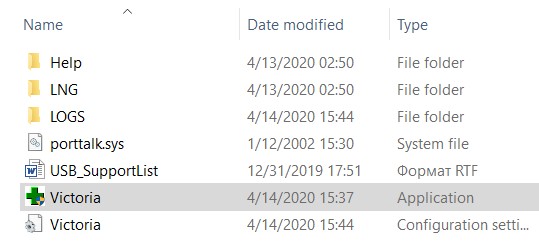
Description des onglets
Dans le programme ouvert, vous pouvez voir les onglets Standard, SMART, Test, Advanced et Setup, qui sont responsables de différents modes de travail.
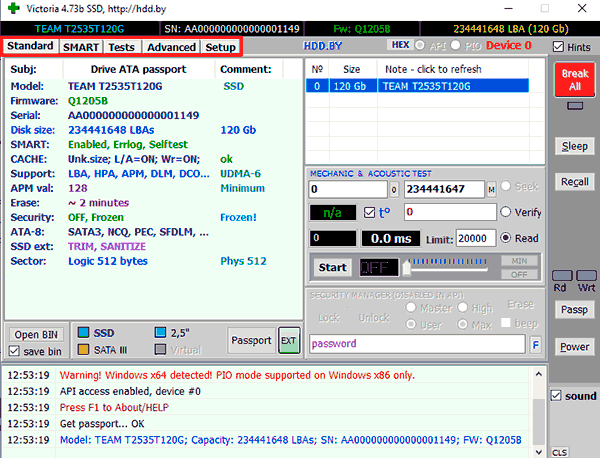
Nous allons les examiner ci-dessous.
Onglet Standard
Cet onglet contient les informations nécessaires sur tous les disques durs et les clés USB installés sur le PC. Si l’utilisateur a plus d’un disque dur installé, les informations les concernant peuvent être trouvées en sélectionnant le disque approprié dans la fenêtre de droite. Les informations détaillées (modèle, fabricant, support de fonction, etc.) sont affichées dans la fenêtre de gauche. De plus, vous pouvez effectuer une vérification simple sur l’onglet Standard et certaines autres fonctions.
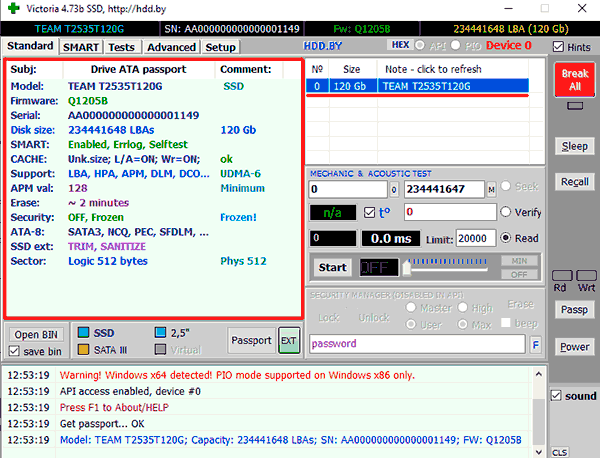
Onglet SMART
Cet onglet fournit une analyse avancée du disque dur et des informations complètes provenant des capteurs HDD. Vous pouvez y trouver l’état général du disque ainsi que d’autres paramètres. Pour commencer l’analyse, vous devez appuyer sur le bouton Obtenir SMART. À droite de celui-ci, il y a un indicateur d’état général de l’appareil. De plus, cet onglet contient une large gamme de fonctions pour travailler avec le disque.
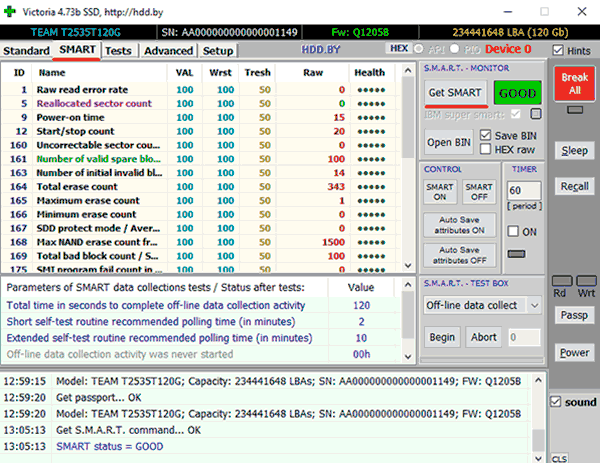
Onglet Tests
L’onglet Tests fournit une fonctionnalité de base pour vérifier votre disque dur en cas d’erreurs. Lorsque vous cliquez sur le bouton Analyser, vous pouvez voir un affichage graphique de la présence de défauts de la zone de disque. Sous le bouton Analyser, il y a une colonne colorée affichant le nombre de secteurs défectueux. Il convient de noter que dans l’onglet Test, il existe également une fonctionnalité de correction d’erreur de disque dur disponible. Elle est située sur le côté droit de la fenêtre du programme.
Les fonctions sont placées encore plus bas:
- Ignorer – le programme n’utilisera aucune action pour corriger les erreurs.
- Effacer – suppression complète des secteurs endommagés. (S’applique uniquement dans les cas extrêmes).
- Remapper – les secteurs endommagés seront remplacés par des secteurs de sauvegarde.
- Restaurer – le programme restaurera les secteurs effectués.
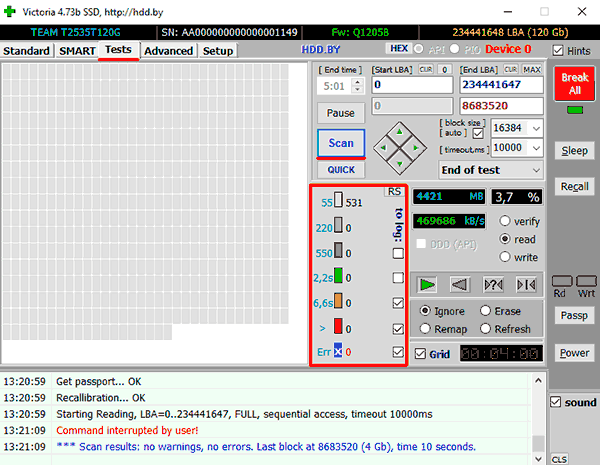
Onglets Avancé et Configuration
L’onglet Avancé est conçu pour fournir des informations détaillées sur des secteurs spécifiques. L’onglet Configuration est responsable de divers paramètres fins pour vérifier et afficher le menu du programme.
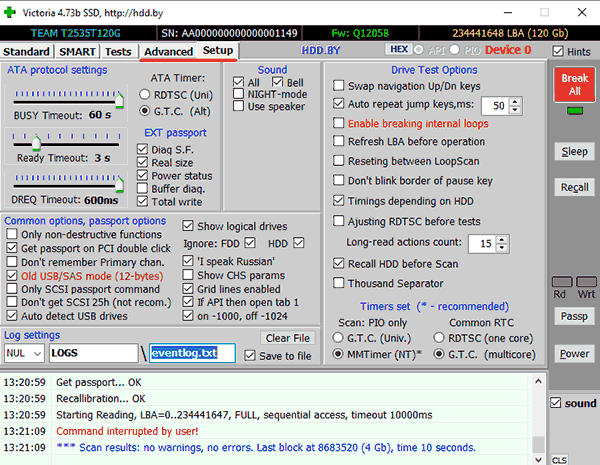
Comment diagnostiquer rapidement un disque dur?
Pour évaluer rapidement l’état de votre disque dur avec Victoria, allez dans l’onglet SMART et cliquez sur le bouton Get Smart.
Vous devez maintenant prêter attention aux points importants et au paramètre Raw:
- 1 – fréquence des erreurs lors de l’analyse.
- 5 – secteurs assignés à la zone de réserve.
- 9 – nombre d’heures pendant lesquelles le disque dur a été utilisé.
- 187 – nombre de secteurs endommagés qui devront bientôt être réassignés.
- 195 – nombre d’erreurs dans les secteurs, corrigées par le programme.
- 196 – nombre d’opérations effectuées sur les secteurs réassignés.
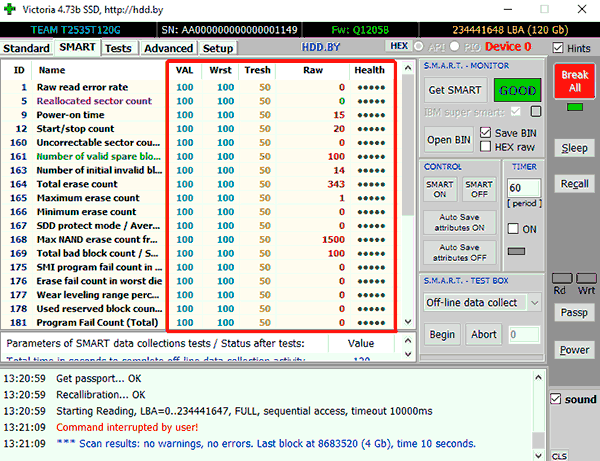
Tester le disque dur et corriger les erreurs
Après une analyse rapide, vous devez vous rendre dans l’onglet Tests où vous pouvez effectuer une vérification approfondie et corriger les erreurs éventuelles. Pour ce faire, cliquez sur le bouton Scan et vérifiez l’intégralité du disque pour détecter les erreurs et les secteurs défectueux.
[smart_img class= »aligncenter size-full » style= »border: 2px #cbccc9 solid » src= »/wp-content/themes/soft/images/blog/victoria/restore.gif » alt= »Utilisez le programme gratuit Victoria pour tester et réparer votre disque dur » />Le principe de ce test est le suivant: le programme envoie des signaux aux secteurs du disque et, en fonction du temps de réponse attendu, tire des conclusions sur l’état de chaque secteur. Si le test identifie des zones problématiques, vous devez appliquer les fonctions Remap et Refresh l’une après l’autre. Ainsi, après que l’analyse est terminée, sélectionnez Remap et lancez le test. Ensuite, nous répétons l’action avec la fonction Refresh.
Pour la première fois, toutes les zones problématiques seront remplacées par des zones de sauvegarde, et celles qui restent seront restaurées à l’aide du programme.
Il convient de comprendre que le programme Victoria ne peut pas réparer les défauts physiques du disque dur ou réparer les secteurs présentant des dommages complexes. Cependant, en utilisant Victoria, vous pouvez récupérer un grand nombre de zones et augmenter considérablement les performances de l’ensemble du PC.
Fonctions « Effacer » et « Écrire »
La fonction Effacer permet d’écraser l’ensemble du bloc de secteurs (256 pcs.) avec des zéros lorsqu’un secteur illisible est détecté. Cette fonction est fortement déconseillée pour une utilisation sur un disque où des données vitales sont stockées, car elle peut entraîner la suppression des données.
[smart_img class= »aligncenter size-full » style= »border: 2px #cbccc9 solid » src= »/wp-content/themes/soft/images/blog/victoria/tests-go.gif » alt= »Utilisez le programme gratuit Victoria pour tester et réparer votre disque dur » />Il convient de noter que la fonction Effacer est extrêmement utile pour supprimer des blocs endommagés logiquement. Dans le même temps, il est impossible de restaurer des blocs physiques. Dans cette situation, seule la réaffectation pourra aider. « Effacer » doit être utilisé dans les cas où la simple réaffectation ou la récupération n’ont pas donné de résultats satisfaisants. Après avoir utilisé la fonction « Effacer », le bloc peut devenir sain et retourner au travail, mais toutes les données seront supprimées sans laisser de trace.
La fonction Écrire, contrairement à Effacer, ne recherche pas les secteurs illisibles, mais écrase immédiatement l’ensemble du bloc avec des zéros. Cette fonction permet de réinitialiser le disque dur, mais toutes les informations sur le disque seront irrémédiablement perdues.